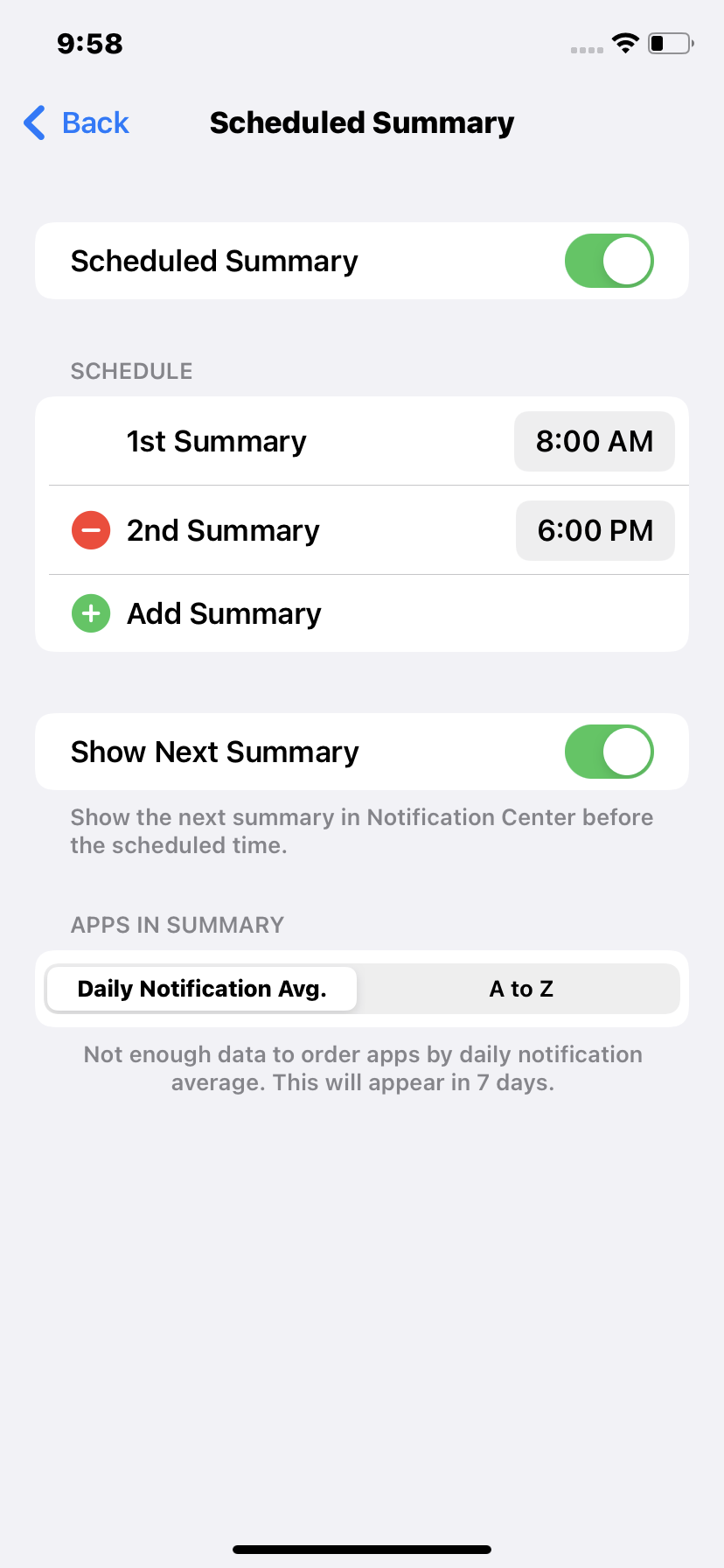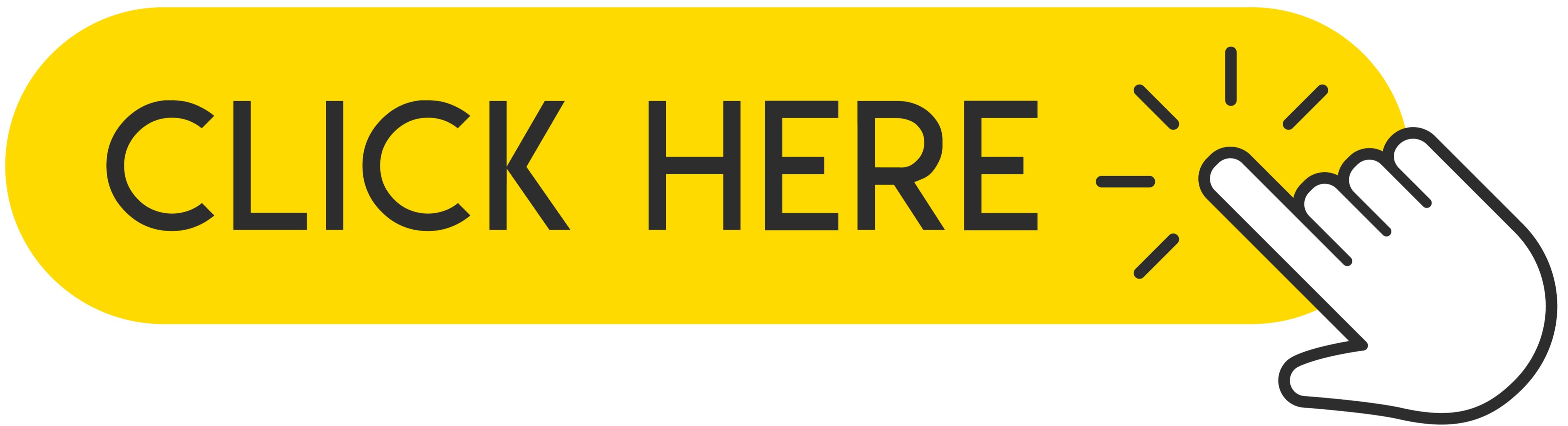¿Estás cansado de las constantes notificaciones no deseadas de aplicaciones que raras veces usas o que no usas? ¿Le gustaría personalizar las notificaciones de su aplicación en su iPhone pero no sabe cómo hacerlo? ¡No hay problema! Hoy queremos mostrarte cómo administrar las notificaciones en tu dispositivo Apple, teniendo una versión actualizada del sistema a iOS 15. Personaliza tus aplicaciones, programa el tiempo de recepción de notificaciones. ¡Mira este tutorial rápido y personaliza las notificaciones de tu aplicación a tu gusto!
 .
.
Nowadays, every new installed application floods us with spam, which becomes irritating over time. The default notification settings are adapted so that most people's phones are flooded with dozens or even hundreds of notifications a day. Of course, the easiest method is to go into Settings and silence or block notifications based on an app, but hardly anyone does. Most of us, however, don't do this because we're afraid we'll miss something important. As a result, most of the notifications you get on your iPhone are actually useless. Think how many apps you are actually using and which you would like to receive alerts from. Below, we will show you how to easily schedule and configure notifications to come at a specific time. So let's go!
Recommended: How to Turn Off Annoying Notifications on iPhone or iPad?
1. What can we expect in the new notifications in iOS 15?
The new version of iOS 15, which awaits us soon, will bring some minor changes. Apple is trying a new approach to make notifications more beneficial and tailored for users. All the old notification settings will still exist, but the new notification summary feature aims to reduce all those attention-grabbing sounds. Select the applications to be summarized and how often to receive them. Currently, it is twice a day by default. These apps will provide you with notifications at the usual time, but will also silently drop into the Notification Summary block on the lock screen and notification area, leaving room to display notifications from important apps that you actually want to display.
All in all, it's a way to collect notifications from most apps so they don't distract you, but without disabling them, so you don't miss anything. It's a great idea and solution by Apple, but takes a little bit of setup. Now let's move on to how to configure the settings.
2. Turn on summary notifications in Settings
If you have just started your adventure with iOS 15, you will probably be asked to turn on the option of daily notifications. If you haven't done this before or have skipped this part, you can enable this feature in Settings.
1. At first, you have to open Settings on your iPhone.
2. Now, scroll down and find the Notification tab, click on it.
3. On the top of the list you can see tab called Scheduled Summary, tap on it.
In fact, that's all you need to do to enable Notification Summary. By default, a summary of all applications appears twice a day, the first at 8:00 AM and the second at 6:00 PM.
3. Customize times and applications
If you want to change the notification time you can do it quickly and easily by simply touching it and selecting a new one, you can also add extra times by touching the (+) icon Add a summary or deleting the time by touching the (-) icon next to it. You can get several dozen notification summaries daily if you want, but do you really need it?
Select the applications in the summary to choose which applications will be delivered to the next scheduled summary and which you want them to appear immediately. Your apps can be sorted from A to Z or by average daily number of notifications. This is a very useful option as you can see exactly how often you are spammed by each installed application and you can reduce clutter more easily and control what you get.
We advise you to include everything in the summary, unless it is an application that provides notifications that you think have a high priority, for example Messages, Find my and Phone are our examples, but the application for the alarm system or the car are also good exceptions.
4. Notification Summaries
There is probably nothing easier than summaries of notifications. At selected times, you will receive a popup notification containing the entire group of notifications that you have selected to display in the summary. If time has passed, it will show up as a small set, otherwise be prepared to be swarmed. After checking all notifications, you can clear them with the (x) icon.
However, notifications that go to the summary are not lost - you'll see a Future Summary box showing what's coming in your next scheduled summary. Enabling this feature does not mean that they actually miss any alerts but only that they will be collected without any visual or audible signal.
As you can see, setting up notifications in iOS 15 is very easy, and if you still haven't updated your iPhone to the newer Beta then read our other tutorial on how to do that.
Follow us

Eleve su decoración interior con arte de pared de neón personalizado
¡Transforma tu decoración interior con arte de neón personalizado! Descubra consejos e ideas para realzar su espacio con letreros de neón vibrantes y personalizados. Desde elegir el diseño perfecto hasta la instalación y el mantenimiento, encuentre todo lo que necesita saber para marcar la diferencia con el neón en su hogar o negocio.

Cómo reemplazar una tarjeta SIM por una eSIM en casa
Aprenda a reemplazar una tarjeta SIM por una eSIM en casa con esta guía completa. Descubra el proceso paso a paso, desde la comprensión de la tecnología eSIM hasta la activación y la resolución de problemas. Libere la conveniencia y flexibilidad de las eSIM para una conectividad móvil perfecta .

¿Qué es un archivo APK?
¡Bienvenido a nuestra guía rápida sobre archivos APK ! En este tutorial, exploraremos qué son los archivos APK , su importancia en el ecosistema de Android y la información clave que necesita para descargarlos y administrarlos de forma segura en su dispositivo. Ya sea que sea un usuario experimentado de Android o nuevo en la plataforma, comprender los APK es esencial para optimizar la experiencia de su aplicación y garantizar la seguridad de su dispositivo. ¡Estén atentos para aprender todo sobre los archivos APK y cómo manejarlos como un profesional!

¿Cómo eliminar una cuenta de ID de Apple?
Bienvenido a nuestra guía paso a paso sobre cómo eliminar su cuenta de ID de Apple . Ya sea que esté optimizando su huella digital o cambiando a una nueva cuenta, eliminar una ID de Apple es un paso importante que requiere una cuidadosa consideración. Esta guía le proporcionará toda la información necesaria, desde comprender las implicaciones de la eliminación hasta guiarle a través del proceso en sí. Asegurémonos de que esté completamente informado y preparado para esta acción. Continúe mientras lo ayudamos a eliminar de manera segura y efectiva su cuenta de ID de Apple .

¿Cómo comprobar las actividades recientes en su teléfono?
En nuestro panorama digital interconectado, los teléfonos inteligentes se han convertido en extensiones de nosotros mismos. Sirven para múltiples propósitos, desde comunicación y entretenimiento hasta apoyar nuestro trabajo. ¿Pero alguna vez has reflexionado sobre las rutinas diarias de tu teléfono? Tal vez le interese comprender cómo distribuye su tiempo cada día o descubrir qué aplicaciones dominan su tiempo frente a la pantalla. También existe la preocupación válida de salvaguardar la seguridad y privacidad de su mundo digital.

Minería de criptomonedas en dispositivos móviles
A medida que la tecnología evoluciona, también lo hacen las formas en que podemos utilizarla para nuestro beneficio. La minería de criptomonedas es uno de esos avances; permitiéndonos ganar dinero usando nuestros teléfonos y computadoras para crear nuevas monedas. Para las personas conocedoras de la tecnología a las que les encanta ganar dinero rápido, la minería de criptomonedas en dispositivos móviles podría ser su boleto hacia el éxito financiero. ¿Pero qué implica exactamente? En esta publicación de blog, exploraremos las diferentes formas en que puede extraer criptomonedas en su teléfono o computadora, desde descargar una aplicación a través de un sitio web o hardware desarrollado específicamente para la minería de criptomonedas, cada una de las cuales ofrece sus propios desafíos y recompensas a lo largo del camino.

Monster Hunter Now GPS Spoofer gratuito para iOS/Android sin prohibición - iToolPaw iGPSGo
Monster Hunter Now es un juego emocionante que ha cautivado los corazones de muchos jugadores de todo el mundo. Con su juego inmersivo y sus impresionantes gráficos, no es de extrañar que los jugadores siempre estén buscando formas de mejorar su experiencia de juego. Una forma de hacerlo es mediante el uso de un falsificador de GPS, que permite a los jugadores cazar monstruos en el exterior sin moverse físicamente. En este artículo, exploraremos las opciones disponibles para los falsificadores de GPS gratuitos de Monster Hunter Now para iOS y Android, y discutiremos si se le prohibirá o no usarlos.

¿Cuántas eSIM se pueden utilizar en iPhone?
¿Estás buscando optimizar tu experiencia móvil con una eSIM para tu iPhone? La llegada de la tecnología eSIM ha revolucionado la forma en que nos conectamos, permitiendo un uso más fluido y eficiente de nuestros dispositivos. Con un iPhone eSIM , puedes olvidarte de las molestias de las tarjetas SIM físicas y disfrutar de los beneficios de múltiples planes de red en un solo dispositivo. Pero , ¿cuántas eSIM puede admitir un iPhone? ¿Y cómo se hace para agregar una eSIM a tu iPhone? En este artículo, profundizaremos en los entresijos de las capacidades eSIM en su iPhone SIM , brindándole una guía paso a paso para configurarlas. Sigue leyendo para desbloquear todo el potencial de tu iPhone con la tecnología eSIM y aprende cómo mejorar tu conectividad con facilidad.